Tablo izinlerini yapılandırma
Formlar, listeler, Liquid, Portallar Web API'si ve Dataverse tablolarına erişen diğer bileşenler kullanılırken Dataverse kayıtlarına erişim Power Pages'da otomatik olarak kısıtlanır.
Power Pages sitelerinde Dataverse kayıtlarına erişim izni vermek için tablo izinlerini yapılandırmanız ve tablo izinlerini web rolleriyle ilişkilendirmeniz gerekir.
Tablo izinlerini yapılandırma
Aşağıdaki yöntemleri kullanarak bir tablo izinleri oluşturabilirsiniz:
- Sayfada liste veya form yapılandırırken
- Güvenlik çalışma alanından
- Portal Yönetimi uygulamasıyla
Bir liste veya formdan tablo izinleri ekleme
Tasarım stüdyosunda liste veya form bileşenini içeren sayfaya gidin.
Formu veya liste bileşenini ve ardından İzinler'i seçin.
Görüntülenen Tablo izinleri panelinde varolan izinleri yönetebilir veya yeni bir tablo izni oluşturabilirsiniz.
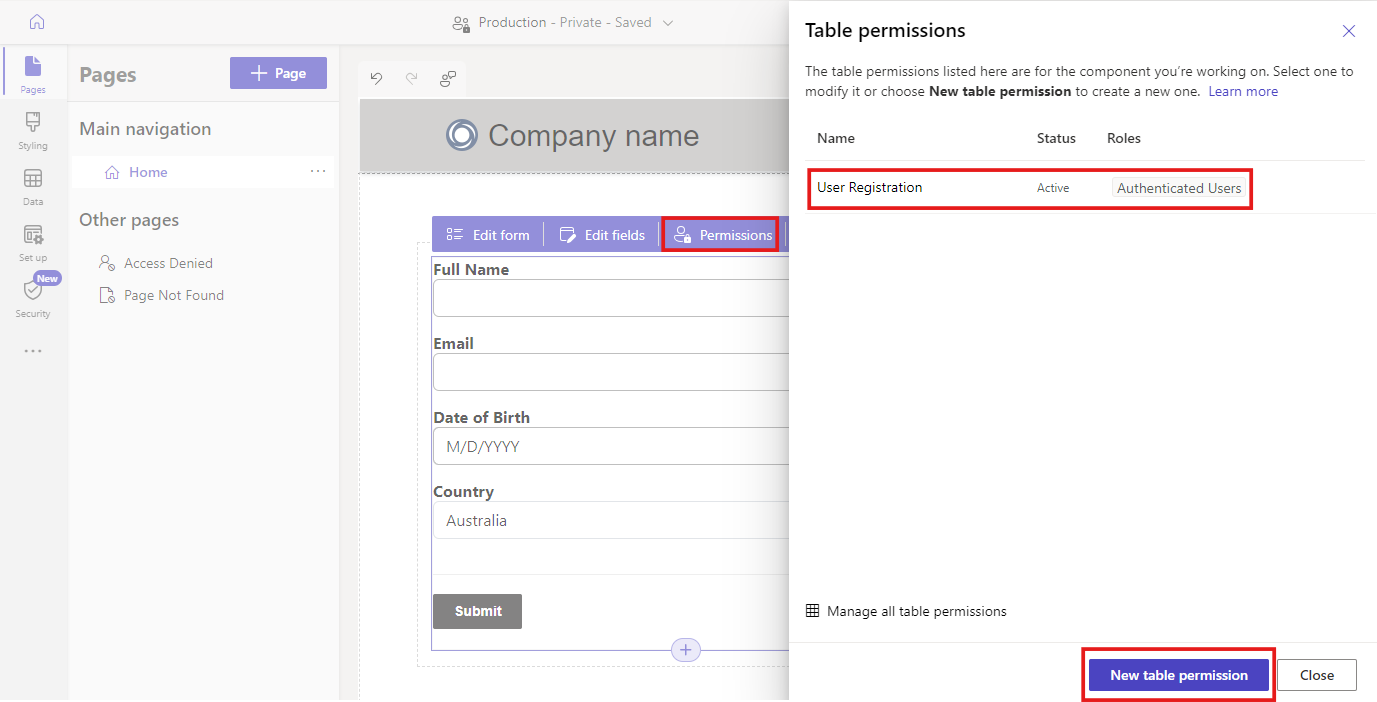
Güvenlik çalışma alanından tablo izinleri ekleme
Yan menüdeki tasarım stüdyosunda Güvenlik'i seçin .
Korumak bölümündeki sol bölmede , tablo izinlerini eklemek ve değiştirmek için Tablo izinleri'ni seçin .
Portal Yönetimi uygulamasından tablo izinleri ekleme
Tasarım stüdyosunda yan menüden üç nokta (...) simgesini ve ardından Portal Yönetimi'ni seçin.
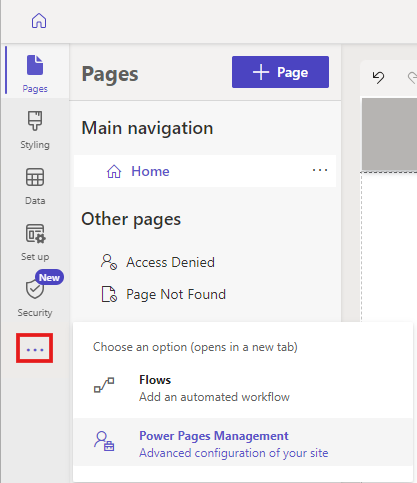
Güvenlik bölümünde bulunan sol paneldeki Portal Yönetimi uygulamasında Tablo İzinleri'ni seçin.
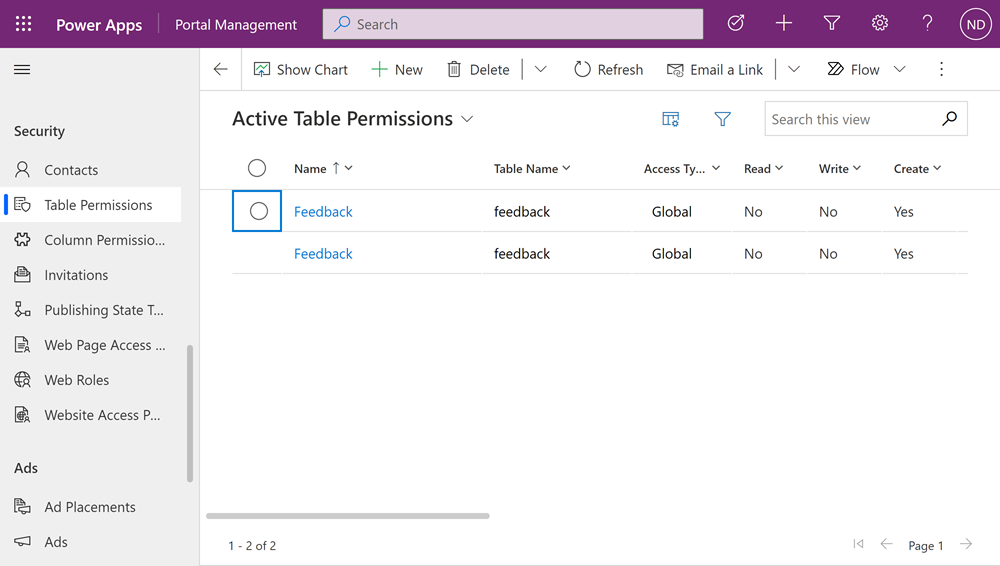
Kullanılabilir erişim türleri
Tasarım stüdyosdu dört farklı Erişim türü gösterir. Seçtiğiniz erişim türüne bağlı olarak, seçilen tablo izin ve ayrıcalıkları, aşağıdaki kayıtlar için seçilen rollerdeki kullanıcılar için uygulanır.
- Genel erişim - Seçili tablo izni ve ayrıcalıklarını tüm kayıtlar için seçilen rollerdeki kullanıcılara uygular.
- İlgili kişi erişimi - Seçili tablo izni ve ayrıcalıklarını oturum açan kullanıcıyla ilişkili seçilen rollerdeki kullanıcılara uygular.
- Hesap erişimi - Seçili tablo izni ve ayrıcalıklarını oturum açan kullanıcı hesabıyla ilişkili seçilen rollerdeki kullanıcılara uygular.
- Kendi kendine erişim: Seçilen rolden seçilen tablo izinlerini ve ayrıcalıklarını kullanıcılara yalnızca kendi İlgili Kişi kayıtları için uygular.
Not
Üst erişim türü yalnızca Portal Yönetimi uygulamasında kullanılabilir. Tasarım stüdyosu kullanırken Üst erişim türüyle bir tablo izni oluşturmak yerine doğrudan mevcut tablo izinlerine alt izin ekleyin.
Tablo izinlerini yapılandırma
Bu bölümde tablo izinlerini nasıl oluşturacağınızı, görüntüleyeceğinizi, düzenleyeceğinizi ve etkinleştireceğinizi ya da devre dışı bırakacağınızı öğreneceksiniz.
Tablo izinleri oluşturma
Yeni izin'i seçin.
Tablo izni adını girin.
Tablo seçin.
Erişim türü seçin. Daha fazla bilgi: Kullanılabilir erişim türleri
İlgili Kişi veya Firma erişim türünü seçerseniz İlgili Kişi/Firma ile izin için seçtiğiniz tablo arasındaki ilişkiyi seçin.
Not
- Seçili tablo için kullanılabilir ilişki yoksa yeni bir ilişki oluşturmak için Yeni ilişki'yi seçebilirsiniz.
- Power Apps'te bir tablo ilişkisi oluşturduktan sonra, yapılandırmanın yayımlandığından emin olmanız ve tasarım stüdyosunda Eşitle düğmesini seçmeniz gerekir.
- Bazı durumda, tablo izinleri panelindeki yeni tablo ilişkisini görmek için tasarım stüdyosunu yeniden yüklemeniz de gerekebilir.
İzin vermek istediğiniz ayrıcalıkları seçin.
Bu tablo izninin uygulanacağı rolleri eklemek için Rol Ekle'yi seçin.
Bahşiş
Henüz bir web rolü oluşturmadıysanız Portal Yönetimi uygulamasını açmak ve roller oluşturmak için roller açılır menüsünden Rolleri yönet'i seçin.
Kaydet'i seçin.
Tablo izinlerini görüntüleme
Tasarım stüdyosunda yan menüden Güvenlik'i seçin .
Güvenlik bölümündeki sol bölmede tablo izinlerni görüntülemek için Tablo izinleri öğesini seçin.
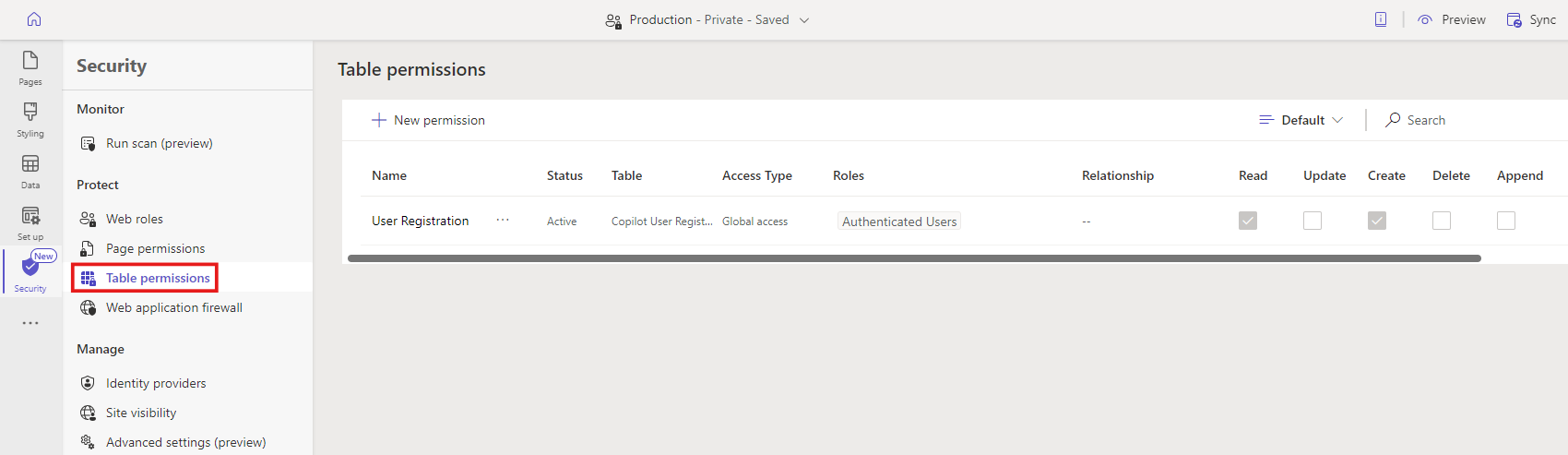
Tablo izinlerini gruplamak veya filtrelemek için bir görünüm (Varsayılan, Rollere göre gruplandır, Tabloya göre gruplandır veya Duruma göre gruplandır) seçin veya filtre metin kutusuna bir tablo izni adı girin.
Not
- Tablo izinlerini rol, tablo veya duruma göre gruplandırdığınızda izinler, yapılandırılan izinler için üst-alt ilişkiler olmadan düz bir yapı olarak listelenir.
- Alt izinleri değil, yalnızca üst tablo izinlerini filtreleyebilirsiniz.
Tablo izinlerini sıralamak için tablo izinleri listesinde en üstte bulunan bir sütunu seçin.
Tablo izinlerini düzenleme
Tasarım stüdyosunda yan menüden Güvenlik'i seçin .
Korumak bölümündeki sol bölmede , tablo izinlerini görüntülemek için Tablo izinleri'ni seçin .
Düzenlemek istediğiniz tablo iznini seçin; Alternatif olarak Diğer komutlar (...) ve ardından Düzenle'yi seçebilirsiniz.
Ad, tablo, erişim türü, ayrıcalıklar ve uygun roller gibi tablo izin ayrıntılarını değiştirin. Daha fazla bilgi: Tablo izinlerini oluşturma.
Kaydet'i seçin.
Tablo izinlerini devre dışı bırakma/etkinleştirme veya silme
Devre dışı bırakılan tablo izni etkisiz hale gelir. Devre dışı bırakılan tablo iznini daha sonra etkinleştirebilirsiniz. Bir tablo izni devre dışı bırakıldığında, alt tablo izinleri etkin kalır ancak etkisiz üst tablo izni nedeniyle etkili olmazlar. Alt izinleri ayrı olarak devre dışı bırakabilirsiniz.
Bir tablo izni silindiğinde, ilişkili tüm alt öğe izinleri de silinir.
Tablo izinlerini devre dışı bırakmak/etkinleştirmek veya silmek için:
Tasarım stüdyosunda yan menüden Güvenlik'i seçin .
Korumak bölümündeki sol bölmede , tablo izinlerini görüntülemek için Tablo izinleri'ni seçin .
Devre dışı bırakmak/etkinleştirmek veya silmek istediğiniz tablo iznini seçin.
Diğer komutlar (...) öğesini ve ardından Devre dışı bırak veya Sil'i seçin.
Sorulduğunda onaylayın.
Alt izinleri yapılandırma
Not
Üst-alt tablo izinleri yapılandırılırken çok biçimli aramalar desteklenmez.
Varolan bir tablo iznine alt izin eklemek için:
Tasarım stüdyosunda yan menüden Güvenlik'i seçin .
Korumak bölümündeki sol bölmede , tablo izinlerini görüntülemek için Tablo izinleri'ni seçin .
Alt izin eklemek istediğiniz tablo iznini seçin. Tablo izinleri özellik panelinde, Alt izinler sekmesini ve ardından Yeni'yi seçin. Alternatif olarak Diğer Komutlar (...) öğesini ve ardından Alt izin ekle'yi seçebilirsiniz.
Aşağıdaki ayrıntılarla alt izni oluşturun:
Alt öğe izni için ad
Alt öğe iznin geçerli olduğu tablo
Birincil tablo izninin geçerli olduğu tablo ile alt öğe izni için seçilen tablo arasındaki ilişki
Alt öğe izinleri için ayrıcalıklar
Roller (Bu roller üst tablo izninden devralınır. Rol eklemek veya kaldırmak için bunun yerine üst tablonun iznini düzenleyin.)
Kaydet'i seçin.
Tasarım stüdyosunu kullanarak alt izinleri görüntülemek, düzenlemek, devre dışı bırakmak/etkinleştirmek veya silmek için önceki bölümde açıklanan tablo izinlerini yapılandırma bölümünde açıklanan adımları izleyin.
Dikkat edilecek diğer noktalar
Tablo izinlerinin yapılandırması, aşağıdaki ek husus ve kurallara tabidir:
Üst tablo izninde alt öğesiyle ilişkili bir web rolü eksik
Üst izinlerde eksik olan bir veya daha fazla web rolüyle ilişkili bir alt izniniz olduğunda, alt izinleri düzenlerken aşağıdaki hatayı görürsünüz:
Bu izne uygulanan bir veya daha fazla rol, üst tablo izniyle kullanılamaz. Her iki izindeki rolleri değiştirin.
Örneğin, alt tablo izni ilişkili olmasına rağmen üst tablo izninin ilişkili Pazarlama web rolü olmadığında alt tablo izni aşağıdaki iletiyi gösterir.
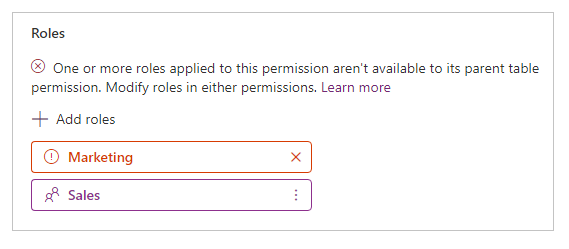
Bu sorunu gidermek için üst tablo iznine Pazarlama web rolünü ekleyin veya Pazarlama web rolünü alt tablo izninden kaldırın.
İlişkili web rolü olmayan tablo izinleri
Bir tablo izninin etkili olması için bir veya daha fazla web rolüyle ilişkilendirilmesi gerekir. Web rollerine ait olan kullanıcılara ilişkili tablo izni için seçtiğiniz ayrıcalıklar verilir.
İlişkili web rolü olmadan bir tablo iznini kaydetmeye çalıştığınızda aşağıdaki ileti gösterilir.
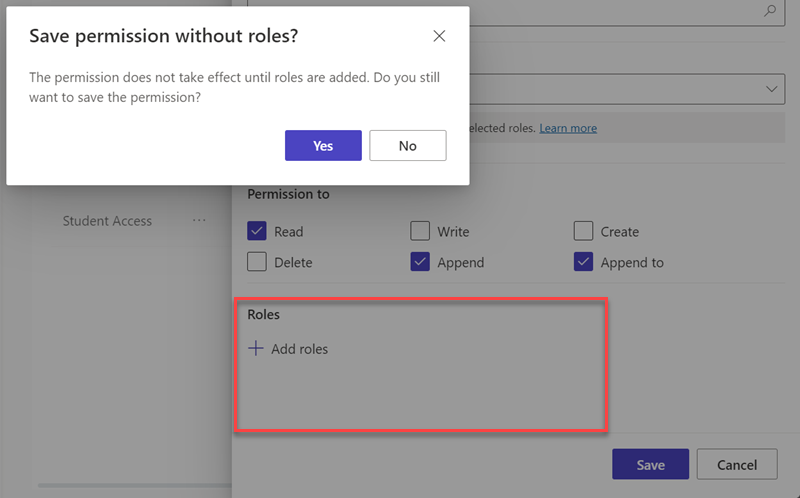
Sonraki Adımlar
Power Pages için Web Uygulaması Güvenlik Duvarı DRS kural grupları ve kuralları (önizleme)